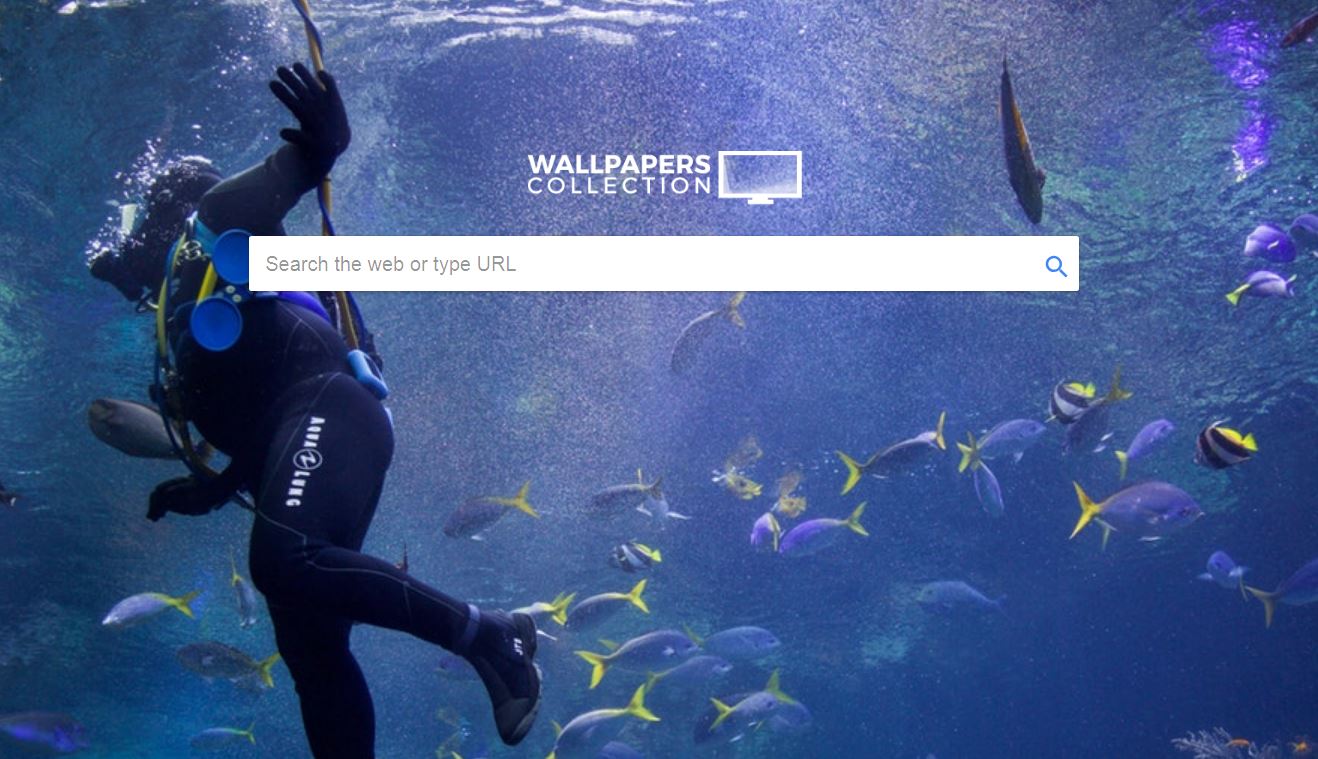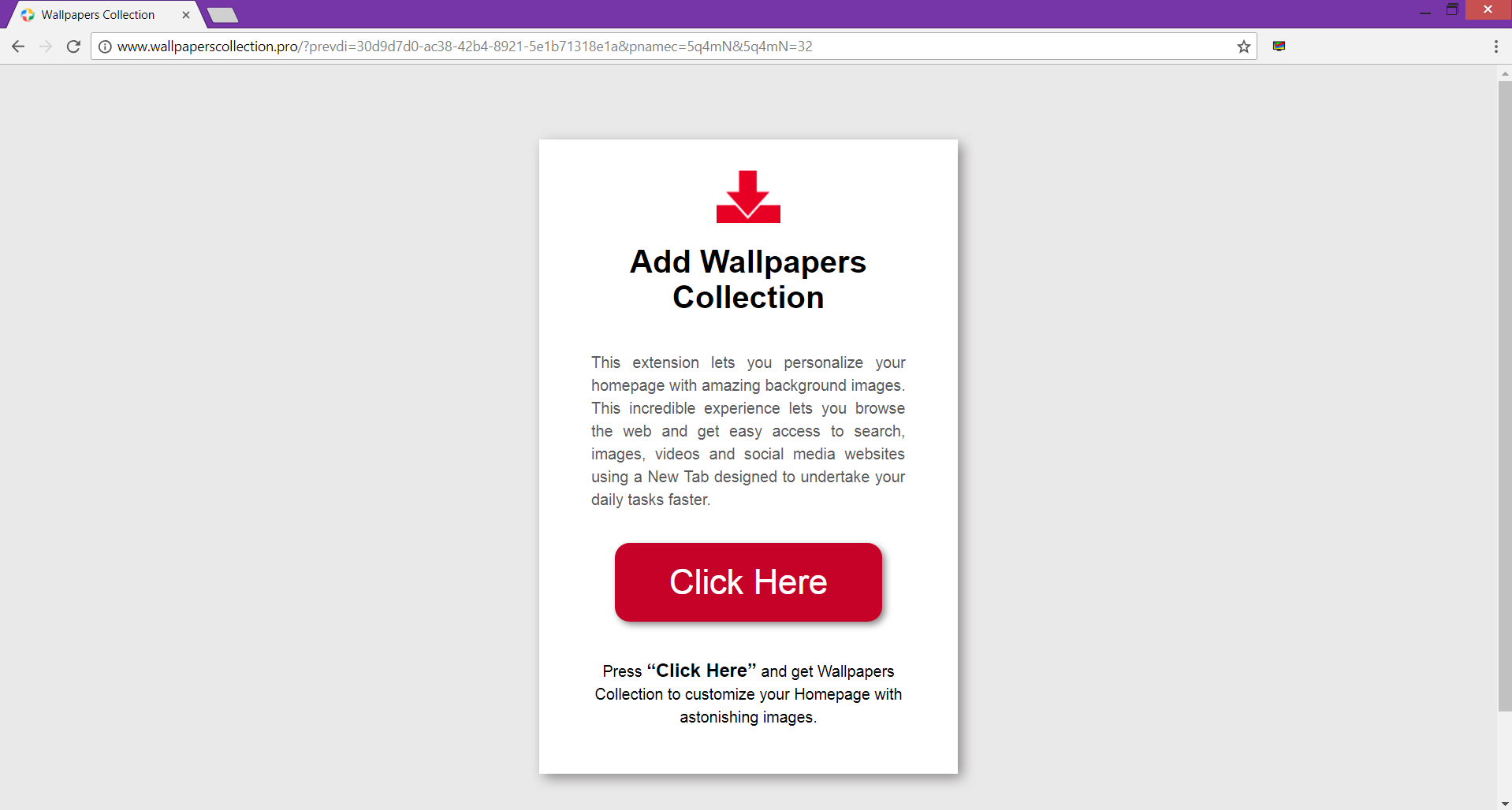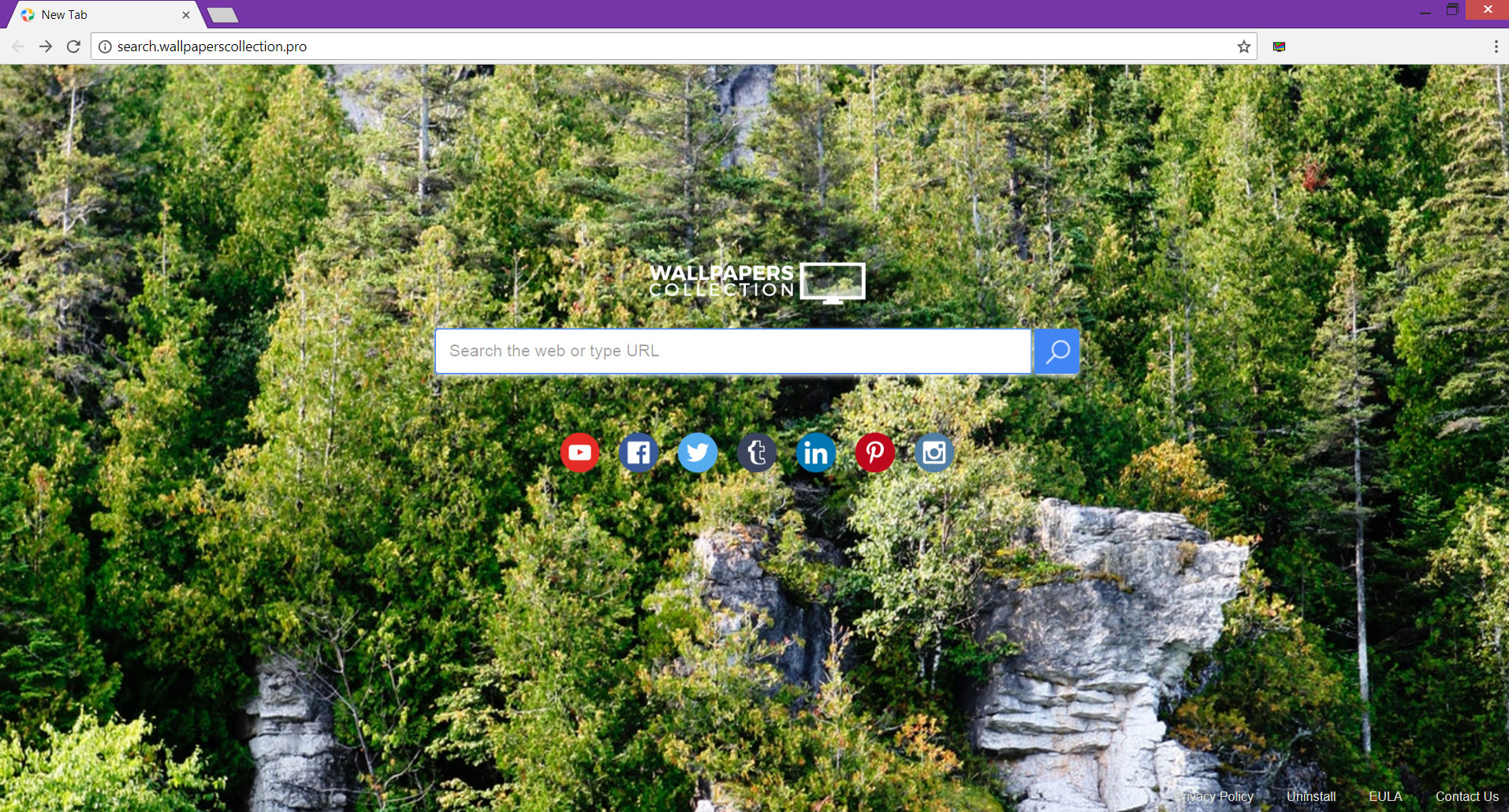Dit artikel is bedoeld om u te helpen bij het verwijderen van wallpapers Collection uit de getroffen browser en het systeem. Volg de gedetailleerde handleiding voor deze nare extensie volledig verwijderen van uw pc.
wallpapers Collection is een opdringerige browser extensie die kunnen landen op uw systeem zonder dat u het merkt. Eenmaal geïnstalleerd in de browser dringt hij er bij u een dubieuze zoekmachine te gebruiken door deze als een standaard één. De uitbreiding is ook in staat om al uw gegevens op de websites die u bezoekt en vervangt de pagina die u ziet wanneer u een nieuw tabblad browser te openen. In het geval dat u wilt uw online beveiliging te herwinnen, zorg ervoor om te verwijderen wallpapers Collection evenals alle bijbehorende bestanden en objecten volledig uit uw getroffen PC.

bedreiging Samenvatting
| Naam | wallpapers Collection |
| Type | Browser Kaper, PUP |
| Korte Omschrijving | Een verdachte browser extensie die een kaper installeert en levert veel advertisemets. |
| Symptomen | De homepage en nieuwe tabblad van de getroffen browsers de kaper in verband met achtergronden Collection search.wallpaperscollection.pro . Veel advertenties overspoelen de browser en maakt het traag. |
| Distributie Methode | Freeware Installations, gebundelde pakketten |
| Detection Tool |
Zien of je systeem is getroffen door malware
Download
Malware Removal Tool
|
| Gebruikerservaring | Word lid van onze Forum om te bespreken Wallpapers Collection. |

wallpapers Collection – Methods of Distribution
Een van de kanalen die worden gebruikt voor de distributie van deze nare browser extensie is haar officiële website wallpaperscollection.pro. Als je op deze, je kunt zien een rode knop “Klik hier” dat zodra geklikt brengt een pop-up die een optie biedt om te installeren wallpapers Collection.
De uitbreiding is ook geüpload naar Chrome Web Store waar u het kunt downloaden. Vermoedelijk is het niet de manier waarop je hebt het in uw browser. Wordt beschouwd als een ongewenste browser app, wallpapers Collection is vooral een poging om te landen op uw systeem zonder uw medeweten. Voor het doel, de eigenaren zijn waarschijnlijk om het te verspreiden via software bundels, beschadigde webpagina's en installateurs van derden. Dergelijke schaduwrijke technieken van de distributie de vervelende programma toegang tot uw PC te verlenen door voor de gek je erin ongemerkt installeren.
In het geval dat u een ongemerkt binnendringen van ongewenste programma's zoals te voorkomen wallpapers Collection, je zeker moet voorzichtig zijn wanneer u besluit om een nieuwe app installeren op uw pc, vooral als het een gratis. Veel ontwikkelaars nemen potentieel ongewenste programma's in de installateurs van hun gratis apps. Omdat het een geschikte manier voor hen om hun projecten geld te verdienen, ze vaak overslaan het verstrekken van meer informatie over het bestaan van deze extra's. Gelukkig, soms meer informatie kan worden gevonden in de Advanced of aangepaste configuratie-opties. Door het kiezen van hen, kunt u mogelijk om de installatie van alle apps die u niet nodig te heffen en te voorkomen dat vervelende extensies zoals wallpapers Collection van invloed zijn op uw browser.
wallpapers Collection is vooral gericht op Google Chrome-gebruikers. Het kan ook gevolgen hebben voor andere veel gebruikte web browsers zoals Mozilla Firefox, Internet Explorer, en Safari.

wallpapers Collection – Meer over Zijn Effect
Na de dubieuze wallpapers Collection browserextensie sluipt in uw systeem, initieert een aantal wijzigingen van uw browser-instellingen zonder te vragen om uw toestemming. Volgens de resultaten van ons onderzoek onder de functionaliteiten van wallpapers Collection zijn:
- Om te lezen en al uw gegevens op de websites die u bezoekt veranderen
- Om de pagina die u ziet bij het openen van een nieuwe tab te vervangen
- Als u uw apps beheren, extensies en thema's
Zoals beschreven op haar officiële website wallpaperscollection.pro de uitbreiding is er een die alleen uw startpagina met verbazingwekkende browsen afbeeldingen kunnen personaliseren. Echter, de functionaliteiten toe aan uw browser volledig te kapen. Blijkbaar, deze vervelende uitbreiding heeft tot doel een bijbehorende zoekmachine als standaard een, zodat het kan gaan om bepaalde gegevens uit uw aangedane browser en spion op uw online activiteiten te verkrijgen. Na infectie u begint met het domein te zien search.wallpaperscollection.pro om te verschijnen op uw homepage, nieuw tabblad en standaard zoekmachine.
In feite, deze zoekmachine is een hoax een als elke keer dat u een zoekopdracht het gewoon je wordt omgeleid naar Bing zoekmachine in te voeren. Wat meer is al uw zoekopdrachten evenals bezochte websites en andere informatie over uw online activiteiten worden verzonden naar de server die wallpapers Collection. De geoogste gegevens kunnen vervolgens eenvoudig worden gebruikt voor reclamedoeleinden.
Ongewenste extensies zoals wallpapers Collection zijn voornamelijk gemaakt om inkomsten voor hun eigenaars te genereren en hoe ze dit te bereiken is door het genereren van een groot aantal advertenties in de getroffen browsers. Zo, kon je veel pop-ups te zien, pop-unders, banners, afbeeldingen, in-tekstlinks, omleidingen en andere vormen van gesponsorde inhoud te verschijnen tijdens elke browsersessie. Al deze advertenties zou kunnen zijn de reden van uw browser zijn traag en niet meer reageert. En in het belang van uw veiligheid, het is goed om te voorkomen dat een bezoek aan de sites gepromoot door wallpapers Collection als ze zouden kunnen worden aangetast door slechte acteurs die streven om kwaadaardige code te leveren op uw pc.
Tijdens het verwijderingsproces van wallpapers Collection naar uw aangedane browser, kon u een rapport sturen naar Google en kondigen ze dat deze software is verschenen in uw browser zonder uw toestemming. tenslotte, zij zullen uw bericht te controleren en maatregelen nemen om hem van hun winkel te verwijderen. Je zou kunnen vinden hoe je de nare verlenging van de browser in de stap-voor-stap handleiding aan het eind van dit artikel te verwijderen.

wallpapers Collection – Privacybeleid
Het privacybeleid van wallpapers Collection is beschikbaar op de officiële website wallpaperscollection.pro alsook op de bodem van de bijbehorende kaper die in uw browser verschijnt. Het beleid blijkt dat het bedrijf Clever App, S.L is eigenaar van deze dubieuze extensie. En zoals gerapporteerd door ons team, nog een andere vervelende kaper in verband met hetzelfde bedrijf is Findgofind.com.
Volgens het beleid van Clever App, S.L, al hun producten en diensten, alsmede alle aanverwante diensten kunnen persoonlijke informatie met uw toestemming vanzelfsprekend verzamelen. Hoewel de site niet alle verzamelde informatie te geven op basis van onze onderzoekservaring vermoeden we dat eens wallpapers Collection heeft toegang tot uw browser en het systeem kan verkrijgen:
- Versie van de webbrowser
- Operationele en -versie systeem
- Zoekvragen
- Zoekopdrachten op de bezochte webpagina's
- IP adres
- Uw Internet service provider (ISP)
- Internet Protocol (IP) adres
- Geografische locatie
- Namen, e-mail of postadressen
- En andere gegevens die u en uw belangen te identificeren
Het privacybeleid is niet onthullen hoe zij de gegevens verwerkt of als het bedrijf deelt met derden. Met behulp van de geoogste informatie en de zoekopdrachten het begint met een database van uw belangen op te bouwen in een poging om beter te presenteren affiliate links als zoekresultaten.

Verwijder Wallpapers Collection Browser Extension
De hieronder vermelde stappen helpen u te verwijderen wallpapers Collection verlenging volledig uit getroffen Chrome, Firefox, Ontdekkingsreiziger, en Safari browsers. In de gids die volgt, vindt u ook hoe u deze vervelende programma te verwijderen van uw Windows-systeem. Er zijn twee verwijdering benaderingen – handmatige en automatische. In het geval dat na het handmatig verwijderen zie je nog steeds achtergronden Collection in uw browser, je nodig hebt om het systeem voor sommige restjes scannen. Met behulp van een geavanceerde anti-malware gereedschap, kunt u gemakkelijk vinden en elimineren alle restjes.
- Windows
- Mac OS X
- Google Chrome
- Mozilla Firefox
- Microsoft Edge
- Safari
- Internet Explorer
- Stop Push Pop-ups
Hoe Wallpapers Collection van Windows te verwijderen.
Stap 1: Scannen op Wallpapers Collectie met SpyHunter Anti-Malware Tool



Stap 2: Start uw pc op in de veilige modus





Stap 3: Uninstall Wallpapers Collection en de bijbehorende software van Windows
Verwijderstappen voor Windows 11



Verwijderstappen voor Windows 10 en oudere versies
Hier is een methode om in een paar eenvoudige stappen die moeten in staat zijn om de meeste programma's te verwijderen. Geen probleem als u Windows 10, 8, 7, Vista of XP, die stappen zal de klus te klaren. Slepen van het programma of de map naar de prullenbak kan een zeer slechte beslissing. Als je dat doet, stukjes van het programma worden achtergelaten, en dat kan leiden tot een instabiel werk van uw PC, fouten met het bestandstype verenigingen en andere onaangename activiteiten. De juiste manier om een programma te krijgen van je computer is deze ook te verwijderen. Om dat te doen:


 Volg de instructies hierboven en u zult succesvol kan verwijderen de meeste programma's.
Volg de instructies hierboven en u zult succesvol kan verwijderen de meeste programma's.
Stap 4: Maak alle registers schoon, Created by Wallpapers Collection on Your PC.
De doorgaans gericht registers van Windows-machines zijn de volgende:
- HKEY_LOCAL_MACHINE Software Microsoft Windows CurrentVersion Run
- HKEY_CURRENT_USER Software Microsoft Windows CurrentVersion Run
- HKEY_LOCAL_MACHINE Software Microsoft Windows CurrentVersion RunOnce
- HKEY_CURRENT_USER Software Microsoft Windows CurrentVersion RunOnce
U kunt ze openen door het openen van het Windows-register-editor en met weglating van alle waarden, aangemaakt door Wallpapers Collection er. Dit kan gebeuren door de stappen onder:


 Tip: Om een virus gecreëerd waarde te vinden, U kunt met de rechtermuisknop op te klikken en klik op "Wijzigen" om te zien welk bestand het is ingesteld om te werken. Als dit het virus bestand locatie, Verwijder de waarde.
Tip: Om een virus gecreëerd waarde te vinden, U kunt met de rechtermuisknop op te klikken en klik op "Wijzigen" om te zien welk bestand het is ingesteld om te werken. Als dit het virus bestand locatie, Verwijder de waarde.
Gids voor het verwijderen van video's voor het verzamelen van achtergronden (Windows).
Verwijder Wallpapers Collection van Mac OS X.
Stap 1: Uninstall Wallpapers Collection en verwijder gerelateerde bestanden en objecten





Uw Mac toont dan een lijst met items die automatisch worden gestart wanneer u zich aanmeldt. Kijk op verdachte apps aan of overeenstemt met achtergronden Collection. Controleer de app die u wilt stoppen automatisch worden uitgevoerd en selecteer vervolgens op de Minus ("-") icoon om het te verbergen.
- Ga naar vinder.
- In de zoekbalk typt u de naam van de app die u wilt verwijderen.
- Boven de zoekbalk veranderen de twee drop down menu's om "System Files" en "Zijn inbegrepen" zodat je alle bestanden in verband met de toepassing kunt zien die u wilt verwijderen. Houd er rekening mee dat sommige van de bestanden kunnen niet worden gerelateerd aan de app, zodat heel voorzichtig welke bestanden u wilt verwijderen.
- Als alle bestanden zijn gerelateerd, houd de ⌘ + A knoppen om ze te selecteren en dan rijden ze naar "Trash".
In het geval u niet kunt verwijderen achtergronden Collection via Stap 1 bovenstaand:
In het geval dat u niet het virus bestanden en objecten in uw Applications of andere plaatsen waar we hierboven hebben laten zien te vinden, kunt u handmatig zoeken voor hen in de bibliotheken van je Mac. Maar voordat je dit doet, Lees de disclaimer hieronder:



U kunt dezelfde procedure herhalen met de volgende andere: Bibliotheek directories:
→ ~ / Library / LaunchAgents
/Library / LaunchDaemons
Tip: ~ Er is met opzet, omdat het leidt tot meer LaunchAgents.
Stap 2: Scan op en verwijder Wallpapers Collection-bestanden van uw Mac
Als u worden geconfronteerd met problemen op je Mac als gevolg van ongewenste scripts en programma's zoals Wallpapers Collection, de aanbevolen manier van het elimineren van de dreiging is met behulp van een anti-malware programma. SpyHunter voor Mac biedt geavanceerde beveiligingsfuncties samen met andere modules die de beveiliging van uw Mac verbeteren en in de toekomst beschermen.
Gids voor het verwijderen van video's voor het verzamelen van achtergronden (Mac)
Verwijder Wallpapers Collection uit Google Chrome.
Stap 1: Start Google Chrome en open het drop-menu

Stap 2: Beweeg de cursor over "Gereedschap" en vervolgens het uitgebreide menu kiest "Extensions"

Stap 3: Van de geopende "Extensions" menu vinden de ongewenste uitbreiding en klik op de "Verwijderen" knop.

Stap 4: Nadat de extensie wordt verwijderd, Google Chrome opnieuw starten door het sluiten van de rode "X" knop aan de rechter bovenhoek en opnieuw starten.
Wis Wallpapers Collection van Mozilla Firefox.
Stap 1: Start Mozilla Firefox. Open het menu venster:

Stap 2: Selecteer "Add-ons" symbool uit het menu.

Stap 3: Selecteer de ongewenste uitbreiding en klik op "Verwijderen"

Stap 4: Nadat de extensie wordt verwijderd, herstart Mozilla Firefox door het sluiten van de rode "X" knop aan de rechter bovenhoek en opnieuw starten.
Verwijder Wallpapers Collection van Microsoft Edge.
Stap 1: Start Edge-browser.
Stap 2: Open het drop-menu door op het pictogram in de rechterbovenhoek te klikken.

Stap 3: Uit het drop menu selecteren "Extensions".

Stap 4: Kies de vermoedelijke kwaadaardige extensie die u wilt verwijderen en klik vervolgens op het tandwielpictogram.

Stap 5: Verwijder de kwaadaardige extensie door naar beneden te scrollen en vervolgens op Verwijderen te klikken.

Verwijder Wallpapers Collection uit Safari
Stap 1: Start de Safari-app.
Stap 2: Na uw muis cursor naar de bovenkant van het scherm, klik op de Safari-tekst om het vervolgkeuzemenu te openen.
Stap 3: Vanuit het menu, Klik op "Voorkeuren".

Stap 4: Nadien, selecteer het tabblad 'Extensies'.

Stap 5: Klik eenmaal op de extensie die u wilt verwijderen.
Stap 6: Klik op 'Verwijderen'.

Een pop-up venster waarin wordt gevraagd om een bevestiging te verwijderen de verlenging. Kiezen 'Uninstall' opnieuw, en de achtergronden Collection wordt verwijderd.
Verwijder Wallpapers Collection van Internet Explorer.
Stap 1: Start Internet Explorer.
Stap 2: Klik op het tandwielpictogram met het label 'Extra' om het vervolgkeuzemenu te openen en selecteer 'Invoegtoepassingen beheren'

Stap 3: In het venster 'Invoegtoepassingen beheren'.

Stap 4: Selecteer de extensie die u wilt verwijderen en klik vervolgens op 'Uitschakelen'. Een pop-up venster zal verschijnen om u te informeren dat u op het punt om de geselecteerde extensie uit te schakelen zijn, en wat meer add-ons kan net zo goed worden uitgeschakeld. Laat alle vakjes aangevinkt, en klik op 'Uitschakelen'.

Stap 5: Nadat de ongewenste uitbreiding is verwijderd, herstart Internet Explorer door het te sluiten via de rode 'X'-knop in de rechterbovenhoek en start het opnieuw.
Verwijder pushmeldingen uit uw browsers
Schakel pushmeldingen van Google Chrome uit
Om pushberichten uit de Google Chrome-browser uit te schakelen, volgt u de onderstaande stappen:
Stap 1: Ga naar Instellingen in Chrome.

Stap 2: In Instellingen, selecteer “Geavanceerde instellingen":

Stap 3: Klik "Inhoudsinstellingen":

Stap 4: Open "meldingen":

Stap 5: Klik op de drie stippen en kies Blokkeren, Bewerken of opties verwijderen:

Verwijder pushmeldingen in Firefox
Stap 1: Ga naar Firefox-opties.

Stap 2: Ga naar Instellingen", typ "meldingen" in de zoekbalk en klik op "Instellingen":

Stap 3: Klik op "Verwijderen" op een site waarvan u de meldingen wilt verwijderen en klik op "Wijzigingen opslaan"

Stop pushmeldingen op Opera
Stap 1: In opera, pers ALT + P om naar Instellingen te gaan.

Stap 2: In Zoeken instellen, typ "Inhoud" om naar Inhoudsinstellingen te gaan.

Stap 3: Open Meldingen:

Stap 4: Doe hetzelfde als met Google Chrome (hieronder uitgelegd):

Elimineer pushmeldingen op Safari
Stap 1: Open Safari-voorkeuren.

Stap 2: Kies het domein waar u graag push-pop-ups naartoe wilt en verander naar "Ontkennen" van "Toestaan".
Wallpapers Collection-FAQ
What Is Wallpapers Collection?
De dreiging van Wallpapers Collection is adware of browser redirect virus.
Het kan uw computer aanzienlijk vertragen en advertenties weergeven. Het belangrijkste idee is dat uw informatie waarschijnlijk wordt gestolen of dat er meer advertenties op uw apparaat verschijnen.
De makers van dergelijke ongewenste apps werken met pay-per-click-schema's om ervoor te zorgen dat uw computer risicovolle of verschillende soorten websites bezoekt waarmee ze geld kunnen genereren. Dit is de reden waarom het ze niet eens kan schelen welke soorten websites in de advertenties worden weergegeven. Dit maakt hun ongewenste software indirect riskant voor uw besturingssysteem.
What Are the Symptoms of Wallpapers Collection?
Er zijn verschillende symptomen waar u op moet letten wanneer deze specifieke dreiging en ook ongewenste apps in het algemeen actief zijn:
Symptoom #1: Uw computer kan traag worden en over het algemeen slechte prestaties leveren.
Symptoom #2: Je hebt werkbalken, add-ons of extensies in uw webbrowsers die u zich niet kunt herinneren.
Symptoom #3: Je ziet alle soorten advertenties, zoals door advertenties ondersteunde zoekresultaten, pop-ups en omleidingen om willekeurig te verschijnen.
Symptoom #4: Je ziet geïnstalleerde apps automatisch op je Mac draaien en je herinnert je niet meer dat je ze hebt geïnstalleerd.
Symptoom #5: U ziet verdachte processen in uw Taakbeheer.
Als u een of meer van deze symptomen ziet, dan raden beveiligingsexperts aan om je computer te controleren op virussen.
Welke soorten ongewenste programma's zijn er?
Volgens de meeste malware-onderzoekers en cyberbeveiligingsexperts, de bedreigingen die momenteel van invloed kunnen zijn op uw apparaat kunnen zijn frauduleuze antivirussoftware, adware, browser hijackers, clickers, nep-optimizers en alle vormen van PUP's.
Wat te doen als ik een "virus" zoals Wallpapers-collectie?
Met een paar simpele handelingen. Eerst en vooral, het is absoluut noodzakelijk dat u deze stappen volgt:
Stap 1: Zoek een veilige computer en verbind het met een ander netwerk, niet degene waarin je Mac is geïnfecteerd.
Stap 2: Verander al uw wachtwoorden, beginnend met uw e-mailwachtwoorden.
Stap 3: in staat stellen twee-factor authenticatie ter bescherming van uw belangrijke accounts.
Stap 4: Bel uw bank naar uw creditcardgegevens wijzigen (geheime code, etc.) als je je creditcard hebt bewaard voor online winkelen of online activiteiten hebt gedaan met je kaart.
Stap 5: Zorg ervoor dat bel uw ISP (Internetprovider of provider) en hen vragen om uw IP-adres te wijzigen.
Stap 6: Verander jouw Wifi wachtwoord.
Stap 7: (Facultatief): Zorg ervoor dat u alle apparaten die op uw netwerk zijn aangesloten op virussen scant en herhaal deze stappen als ze worden getroffen.
Stap 8: Installeer anti-malware software met realtime bescherming op elk apparaat dat u heeft.
Stap 9: Probeer geen software te downloaden van sites waar u niets van af weet en blijf er vanaf websites met een lage reputatie in het algemeen.
Als u deze aanbevelingen opvolgt, uw netwerk en alle apparaten zullen aanzienlijk veiliger worden tegen alle bedreigingen of informatie-invasieve software en ook in de toekomst virusvrij en beschermd zijn.
How Does Wallpapers Collection Work?
Eenmaal geïnstalleerd, Wallpapers Collection can data verzamelen gebruik trackers. Deze gegevens gaan over uw surfgedrag op internet, zoals de websites die u bezoekt en de zoektermen die u gebruikt. Vervolgens wordt het gebruikt om u te targeten met advertenties of om uw gegevens aan derden te verkopen.
Wallpapers Collection can also andere schadelijke software naar uw computer downloaden, zoals virussen en spyware, die kunnen worden gebruikt om uw persoonlijke gegevens te stelen en risicovolle advertenties weer te geven, die kunnen doorverwijzen naar virussites of oplichting.
Is Wallpapers Collection Malware?
De waarheid is dat PUP's (adware, browser hijackers) zijn geen virussen, maar kan net zo gevaarlijk zijn omdat ze u mogelijk laten zien en omleiden naar malwarewebsites en oplichtingspagina's.
Veel beveiligingsexperts classificeren potentieel ongewenste programma's als malware. Dit komt door de ongewenste effecten die PUP's kunnen veroorzaken, zoals het weergeven van opdringerige advertenties en het verzamelen van gebruikersgegevens zonder medeweten of toestemming van de gebruiker.
Over het onderzoek naar de Wallpapers-collectie
De inhoud die we publiceren op SensorsTechForum.com, deze Wallpapers Collection how-to verwijderingsgids inbegrepen, is het resultaat van uitgebreid onderzoek, hard werken en de toewijding van ons team om u te helpen de specifieke, adware-gerelateerd probleem, en herstel uw browser en computersysteem.
Hoe hebben we het onderzoek naar Wallpapers Collection uitgevoerd?
Houd er rekening mee dat ons onderzoek is gebaseerd op onafhankelijk onderzoek. We hebben contact met onafhankelijke beveiligingsonderzoekers, waardoor we dagelijks updates ontvangen over de nieuwste malware, adware, en definities van browserkapers.
Bovendien, the research behind the Wallpapers Collection threat is backed with VirusTotal.
Om deze online dreiging beter te begrijpen, raadpleeg de volgende artikelen die deskundige details bieden:.